苹果笔记本第一启动项设置教程
新出品的苹果笔记本macbook airpro是没有配备光驱的,而且苹果笔记本电脑是没有BIOS设置的,但我们U盘装系统又必须先设置U盘启动才能进入WinPE进行系统安装,该怎么办呢?今天系统天地小编跟大家一起讨论苹果笔记本该如何设置U盘启动。其实不同的品牌电脑的快速启动方法不同,虽然苹果笔记本电脑没有bios设置,但我们也照样可以让它从U盘启动的!!
苹果笔记本用USB设备为第一启动项目,不需要进入BIOS进行设置,步骤如下:
1 将制作好的启动U盘插入苹果笔记本的USB口,按电源键开机,电脑进入到开机画面,开机的画面如下图:
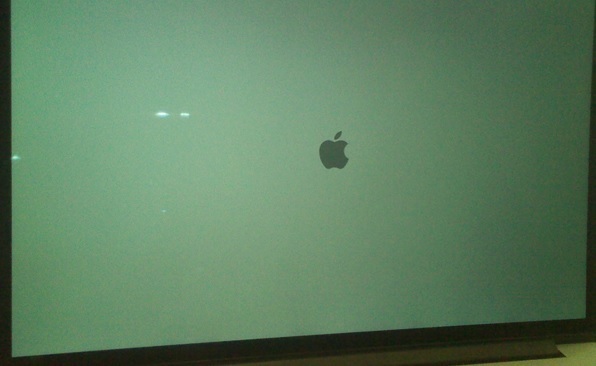
2 长按键盘的“option”键(键盘左下方其上符号像一朵四瓣的花的按键),屏幕出现启动设备选择项,如下图所示:
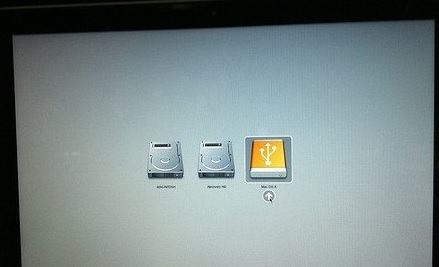
3 选择黄色带USB符号的设备图标,单击设备下方的向上的箭头(或设备图标)选择从该设备启动,如下图所示:
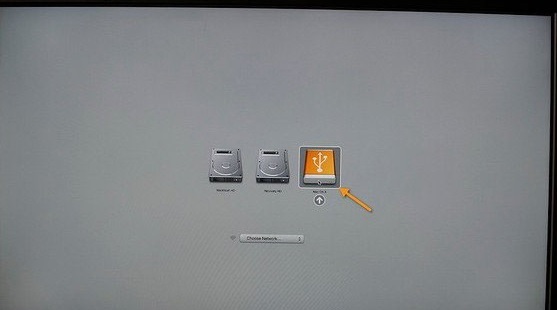
4 选好后,按下回车键“Enter”即可进入U盘自身的启动程序(示例以u启动主界面为例),如下图所示:
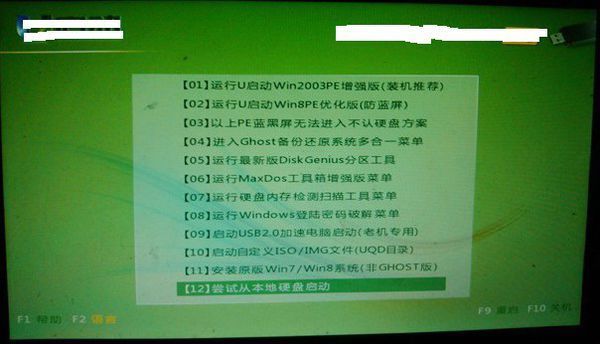
至此,设置U盘启动苹果笔记本完成,剩下就是正常的Win10安装了。
看完了苹果笔记本第一启动项设置教程的全部内容,希望能够对大家有所帮助哦,喜欢本篇教程的小伙伴们,也可以继续关注与支持系统天地,小编会给大家带来更多的精彩教程。










 苏公网安备32032202000432
苏公网安备32032202000432